Проверка, установлено ли обновление в Windows: как это сделать
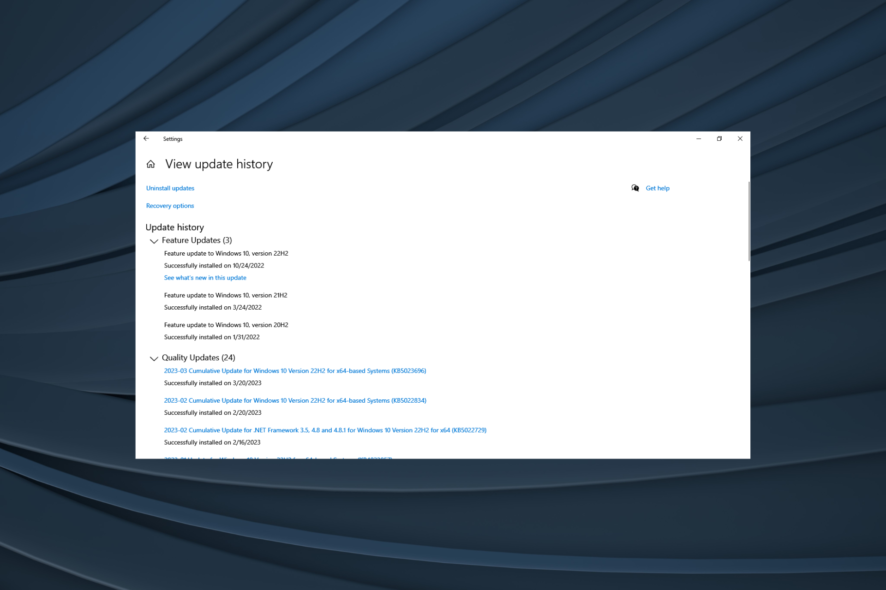 Операционная система Windows — это сложный программный продукт, а регулярные обновления Windows 10 делают её надежной системой для использования. Установка сервисных пакетов и мелких или крупных обновлений — это непрерывный процесс, и важно проверять, какие обновления установлены в Windows.
Операционная система Windows — это сложный программный продукт, а регулярные обновления Windows 10 делают её надежной системой для использования. Установка сервисных пакетов и мелких или крупных обновлений — это непрерывный процесс, и важно проверять, какие обновления установлены в Windows.
Обновления Windows обычно решают проблемы и сбои, вводят обновления безопасности для защиты системы от внешних угроз и добавляют новые функции. Знание установленных обновлений в Windows может помочь в диагностике проблем. Продолжайте читать, чтобы узнать больше!
Как узнать, установлено ли обновление Windows?
1. Проверьте сборку Windows OS
- Нажмите Пуск и выберите Настройки.
- Перейдите в Система.
- Нажмите на вкладку О программе.
-
В разделе О программе перейдите к разделу Спецификация Windows.
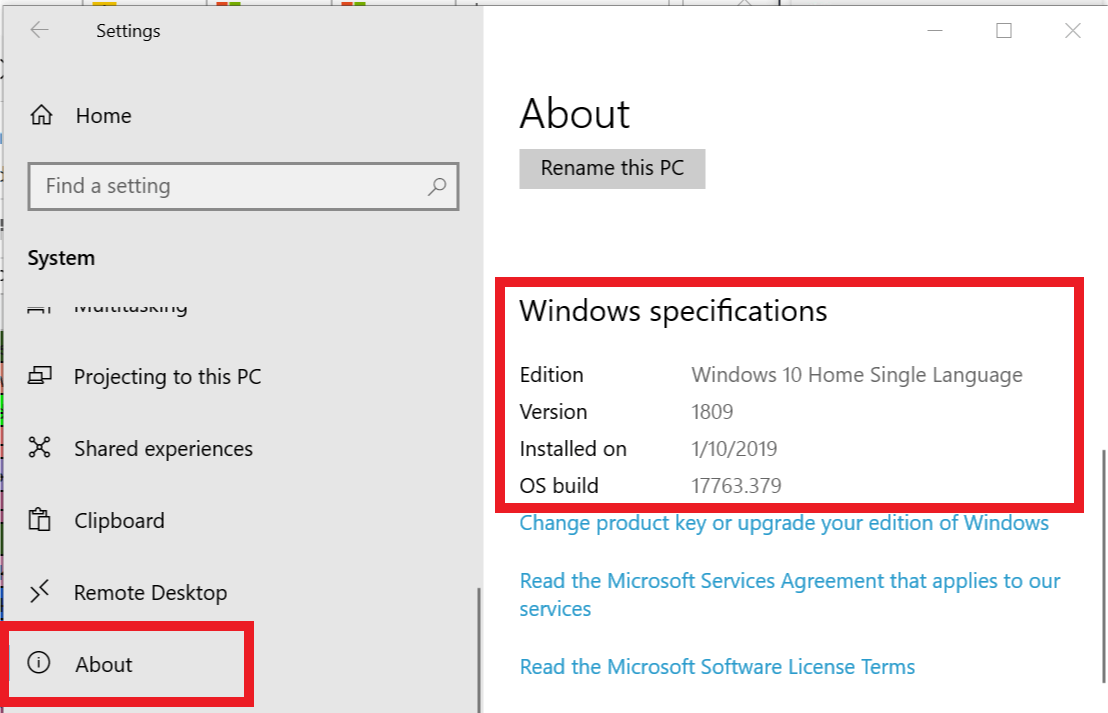
- Здесь вы можете проверить информацию о Windows OS, такую как сборка ОС, дата установки и версия.
- Сравните вашу сборку ОС с официальным документом о выпуске Windows 10 от Microsoft.
Самый простой способ проверить, установлено ли конкретное обновление Windows или обновлена ли операционная система Windows, — проверить информацию о сборке Windows OS.
2. Проверьте установленные обновления
- Нажмите Пуск и выберите Настройки.
- Перейдите в Обновления и безопасность.
- Нажмите на Обновления Windows.
- Нажмите на Просмотр истории обновлений.
-
Теперь вы можете увидеть все обновления, установленные в недавнем прошлом.
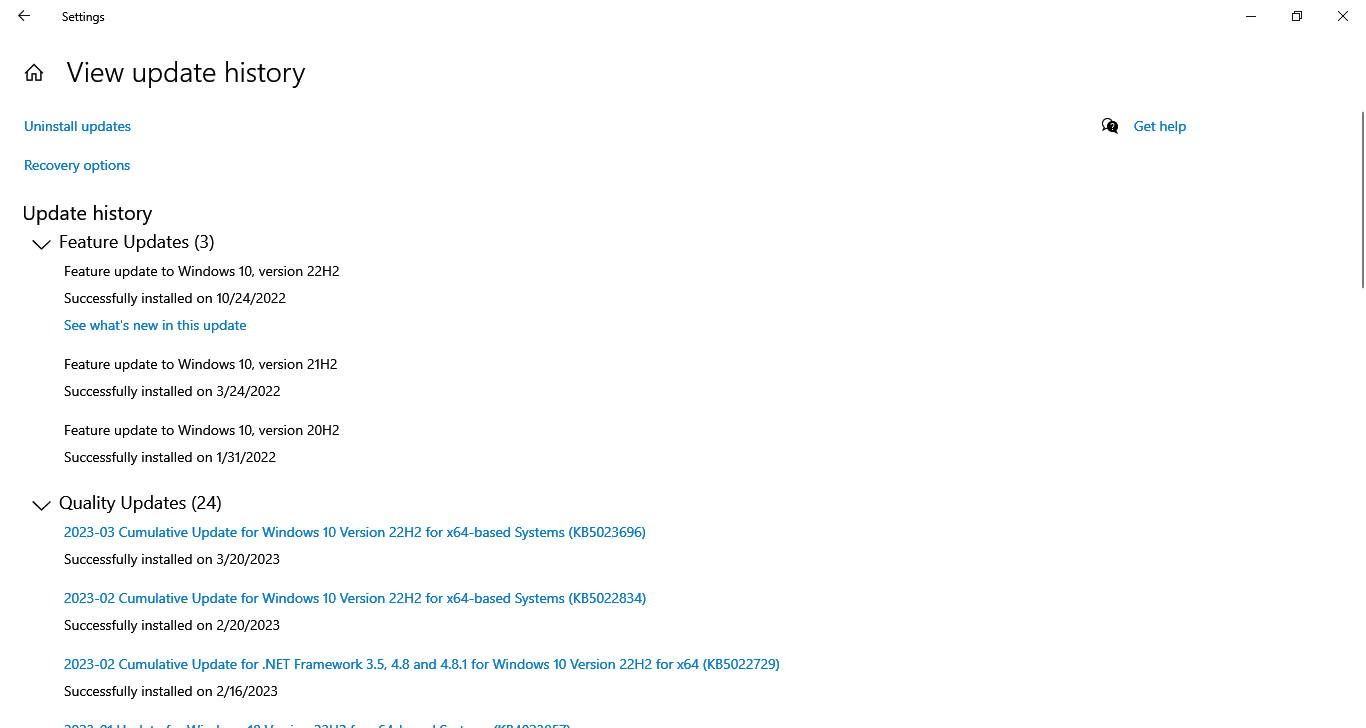
- Чтобы удалить версию, нажмите на Удалить обновления.
-
Теперь вы увидите все недавно установленные обновления Windows с датами и другой информацией.
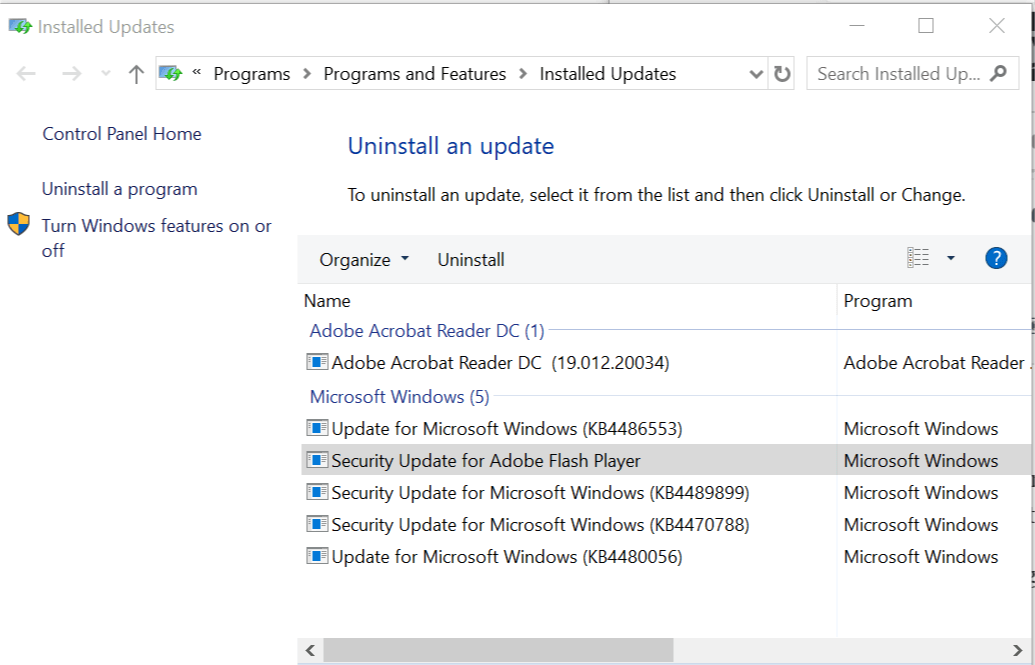
- Если вы хотите удалить какое-либо обновление, выберите Обновление и нажмите на Удалить, и подтвердите изменения.
Если вы не уверены, установлено ли последнее обновление Windows на вашем компьютере, вы можете проверить это в истории Windows. Позже вы сможете вручную загрузить и установить обновления на основе вашей истории обновлений через Каталог обновлений Microsoft. Узнайте больше об этой теме
- Как включить Bluetooth в Windows 10
- Обзор KDAN PDF Reader: продуктивность PDF с помощью ИИ
- 6 способов исправить код ошибки 42 на Disney Plus
- Бесплатная загрузка Celtx для Windows 10: 2 безопасных метода
- Где находится корзина в Windows 10? [Объяснение]
3. Через командную строку или PowerShell
- Нажмите Windows + R, чтобы открыть Выполнить, введите cmd и нажмите Ctrl + Shift + Enter.
- Нажмите Да в запросе UAC.
-
Вставьте следующую команду и нажмите Enter:
wmic qfe list full /format: table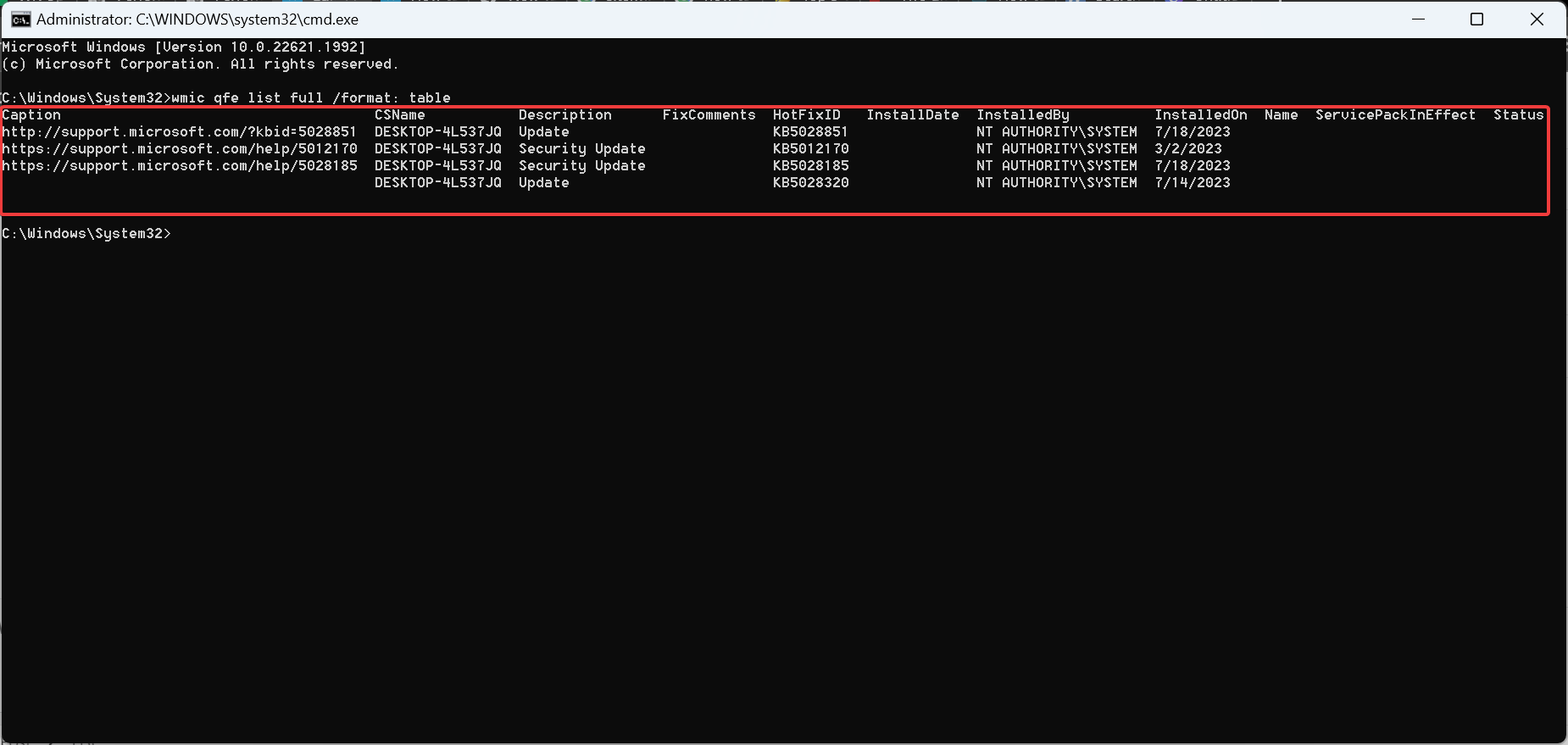
- Теперь вы увидите список всех недавних обновлений в табличном формате для удобного понимания.
Для любого действия, которое можно выполнить через графический интерфейс, есть соответствующая команда. Точно так же вы можете проверить, установлена ли KB или патч Windows через командную строку. Команда wmic работает как в командной строке, так и в PowerShell.
Теперь вы знаете, как проверять и просматривать установленные обновления в Windows 10 и последней версии. Перед тем как уйти, узнайте, как настроить параметры обновления Windows для лучшей производительности.
Если у вас есть какие-либо вопросы или вы хотите поделиться, о каком обновлении вы беспокоились, оставьте комментарий ниже.













